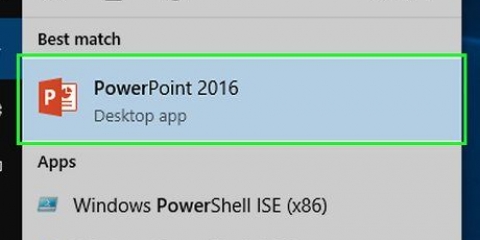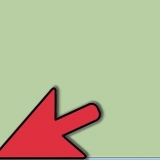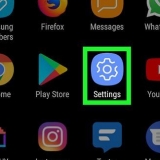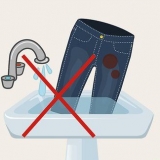Sveip ned to ganger fra toppen av skjermen. Trykk på Rull ned til IS flis. Trykk og dra IS til det mørke området på menyen øverst på skjermen.
Dette er kun mulig med Samsungs Kontakter-app. Du kan laste den ned fra Galaxy Apps-butikken. 








Legg til ice på mobiltelefonen din
Innhold
Denne opplæringen vil lære deg hvordan du legger til en "nødkontakt" (ICE) til din iPhone eller Android-telefon. Du kan gjøre dette ved å bruke den innebygde Health-appen for din iPhone eller ved å bruke `QuickICE`-appen på din Android. På Samsung Galaxy-telefoner kan du bruke den innebygde Samsung Contacts-appen til å tilordne nødkontakter som skal vises på låseskjermen.
Trinn
Metode 1 av 3: På en iPhone

1. Åpne
Innstillinger for iPhone. Trykk på den grå appen med tannhjulet. Vanligvis finner du Innstillinger på startskjermen. 
2. Rull ned og trykkSOS. Det er i den tredje gruppen med alternativer på Innstillinger-siden.

3. Trykk påSett nødkontakter i Helse. Dette er nederst på skjermen.

4. Trykk påOpprett en medisinsk ID. Dette er midt på siden.

5. Sørg for at "Vis når låst"-bryteren er grønn
. Dette alternativet er øverst på skjermen. Hvis bryteren ikke er grønn, trykker du på den for å slå den på før du fortsetter.
6. Rull ned og trykkLegg til nødkontakt. Du finner den nederst på skjermen.

7. Velg en kontakt. Rull til kontakten du vil legge til som nødkontakt, og trykk deretter på navnet.
Kontakten du velger må ha et telefonnummer på telefonen og ikke en Facebook-profil (eller noe sånt).

8. Velg et forhold når du blir bedt om det. Trykk på en relasjonstype (for eksempel mor, samboer, og så videre). Du må kanskje rulle ned for å finne sangen du vil bruke.

9. Trykk påFerdig. Det er øverst til høyre på skjermen. Lagre nødkontakten din.
I iOS 11 kan du som standard få tilgang til SOS-menyen ved å raskt klikke på "Lås"-knappen fem ganger på rad. Deretter kan du sette bryteren bak Medisinsk ID skyv til høyre for å åpne Medical ID-siden, som inneholder ICE-kontakten din.
Metode 2 av 3: På en Android

1. Last ned QuickICE. Ikke alle Androider har muligheten til å legge til en nødkontakt, men du kan bruke QuickICE-appen til å sette opp ICE-kontakter og få tilgang til dem fra låseskjermen. For å laste ned:
- Åpne en nettleser på Android.
- Gå til QuickICE-siden.
- Trykk på ÅPENT I PLAY STORE
- Trykk på INSTALLERE
- Trykk på Å TILLATE

2. Åpne QuickICE. Trykk på ÅPEN i Google Play-butikken, eller trykk på det snøfnuggformede QuickICE-ikonet i Android-appskuffen.

3. Trykk på→. Det er nederst til høyre på skjermen.

4. Trykk påtillate når du blir spurt. Gir QuickICE tilgang til kontaktene dine og telefonappen.

5. Trykk på "Kontakter"-ikonet. Dette er silhuetten av en person nederst til høyre på skjermen. En popup-meny vises.

6. Trykk påImporter fra kontakter. Dette alternativet er øverst i alternativene i hurtigmenyen.

7. Velg en kontakt. Rull til kontakten du vil legge til som nødkontakt, og trykk deretter på navnet.

8. Legg QuickICE til Android-låseskjermen. Dette gjør du ved å:
Metode 3 av 3: På en Samsung Galaxy

1. Åpne Kontakter-appen. Åpne Samsung Contacts-appen som er forhåndsinstallert på din Samsung Galaxy-telefon.

2. Trykk på⋮. Den er øverst til høyre på skjermen. Dette vil åpne en ny valgmeny.

3. Trykk pågrupper. Dette er det første alternativet i rullegardinmenyen.

4. Trykk påICE - Nødkontakter. Det er den første gruppen på toppen.

5. Trykk påÅ JUSTERE. Dette er øverst på skjermen.

6. Trykk på+ Legg til medlem.

7. Trykk på alle kontaktene du vil legge til. Når en kontakt er valgt, vil et hakemerke vises på kontaktens profilbilde og den kontaktens navn vises øverst.
Trykk på - ved siden av kontaktens navn øverst for å fjerne dem fra ICE-gruppen.

8. Trykk påFERDIG. Det er øverst til høyre på skjermen.

9. Trykk påLAGRE. Det er øverst til høyre på skjermen.

10. Trykk to ganger
for å gå tilbake til kontaktsiden. I nødstilfeller kan du nå raskt få tilgang til nødkontaktene fra telefonens låseskjerm ved å trykke på nødanrop å presse.Tips
- Å legge til kontaktens sosiale medieinformasjon vil tillate redningsmenn eller medisinsk fagpersonell å kontakte dem hvis de ikke kan nå ICE-kontaktens telefonnummer.
Advarsler
- Sørg for at ICE-kontaktene dine er riktige og tilgjengelige på låseskjermen etter at telefonen er oppdatert.
Artikler om emnet "Legg til ice på mobiltelefonen din"
Оцените, пожалуйста статью
Populær